Zusammenfassung:
Sie können immer wollen, um Fotos von Ihrem iPhone auf Flash-Laufwerk für die Sicherung zu übertragen. Allerdings, Übertragung von Fotos von iPad auf Flash-Laufwerk könnte eine harte Arbeit sein, wenn Sie nicht vertraut mit verwandten Wissen sind. Möchten Sie Ihre Zeit sparen und die Lösungen herausfinden? Werfen Sie einen genaueren Blick auf diesen Abschnitt!
Teil 1. Einführung
Begrenzter Speicherplatz auf dem iPad? Sie möchten wissen, wie Sie Fotos vom iPad auf eine SD-Karte übertragen können? Das ist eine Lösung. Aber haben Sie sich jemals gefragt, wie man Fotos von iPad auf Flash-Laufwerk übertragen?
Was den Prozess der Übertragung von Fotos vom iPad auf ein Flash-Laufwerk betrifft, sollten Windows-Benutzer eines der folgenden Dinge bereithalten:
- Ihr Computer mit installierter Fotos-App
- gut funktionierender Datei-Explorer
Für Mac-Benutzer müssen Sie außerdem eine der folgenden Vorbereitungen treffen:
- Ihr Mac mit installierter Fotos-App
- iPhoto (nur für macOS X) oder Image Capture auf Ihren Mac heruntergeladen
Dann lassen Sie uns die genauen Schritte besprechen.
Teil 2. Übertragen von Fotos vom iPad auf ein Flash-Laufwerk mit EaseUS MobiMover
Wenn Sie Ihre Daten, wie Fotos, Videos und Kontakte usw. schnell und sicher übertragen möchten, können Sie EaseUS MobiMover wählen. Es unterstützt iOS-Geräte der Versionen iOS 9.0 und höher (denken Sie daran, bei Bedarf zu aktualisieren) und Windows 7/8/10. Mit nur wenigen Klicks können Sie 3 Übertragungsmodi wählen, um Ihre individuellen Anforderungen zu erfüllen:
- vom Telefon zum PC
- vom PC zum Telefon
- von Telefon zu Telefon
Mit Hilfe von EaseUS MobiMover sind Sie in der Lage:
- Übertragen Sie Daten und andere Dateien ohne Qualitätsverlust
- Sichern Sie wichtige Dateien und Daten
Sie können diese Schritte befolgen, um es herunterzuladen. Da Sie Fotos von iPad auf Flash-Laufwerk übertragen möchten, werden Sie sicherlich dieses Tool benötigen, um Ihr Ziel zu erreichen.
Schritt 1. Schließen Sie zu Beginn Ihr Flash-Laufwerk und Ihr iPhone an Ihren Computer an. Starten Sie EaseUS MobiMover und wählen Sie "Phone to PC" auf der linken Seite. Klicken Sie dann auf die Schaltfläche "Weiter", um zum nächsten Schritt zu gelangen.

Schritt 2. Behalten Sie die Genres, die Sie übertragen möchten. Außer Fotos können Sie auch Videos, Audiodateien, Bücher, Podcasts und mehr vom iPhone auf das Flash-Laufwerk als Backup kopieren. Und klicken Sie auf "Benutzerdefinierter Pfad", um Ihr Flash-Laufwerk als Ziel festzulegen.

Schritt 3. Klicken Sie auf die Schaltfläche "Übertragen", um die Übertragung der Fotos von Ihrem iPhone auf Ihr Flash-Laufwerk zu starten. Wenn es abgeschlossen ist, können Sie zu Ihrem Flash-Laufwerk gehen, um die Elemente zu überprüfen.

Einfaches Übertragen, sicheres Backup, individuelle Verwaltung Ihrer iOS-Inhalte - mit nur einem EaseUS MobiMover können Sie all die oben genannten Dinge tun, um Ihre Zeit effektiv zu sparen.
Teil 3. Kopieren von Fotos vom iPad auf ein Flash-Laufwerk über den Datei-Explorer
Was ist mit dem Übertragen von Fotos vom iPad auf ein Flash-Laufwerk unter Windows? Der Datei-Explorer kann Ihnen dabei helfen! (bekannt als Windows Explorer in Versionen vor Windows 10)
Ohne andere Operationen, alles, was Sie tun müssen, ist, um Ihre Geräte an den Computer zuerst Fotos von iPad auf Flash-Laufwerk zu übertragen verbinden. Solange Ihr Computer ein Windows-System ist, können Sie die Vorteile des Datei-Explorers nutzen. Hier sind vorgeschlagene Schritte, die Sie befolgen können:
Schritt 1. Schließen Sie Ihr iPad-Gerät und Ihr USB-Flash-Laufwerk an den Computer an
Schritt 2. Gehen Sie zu "Dieser PC" oder "Computer"> und doppelklicken Sie auf Ihr iPad
Schritt 3. Gehen Sie zu "Interner Speicher"> DCIM-Ordner, und es werden alle in der Kamerarolle gespeicherten Fotos angezeigt.
Schritt 4. Kopieren Sie die Fotos und fügen Sie sie auf Ihren USB-Stick ein. Danach werden alle Fotos auf dem USB-Stick angezeigt.
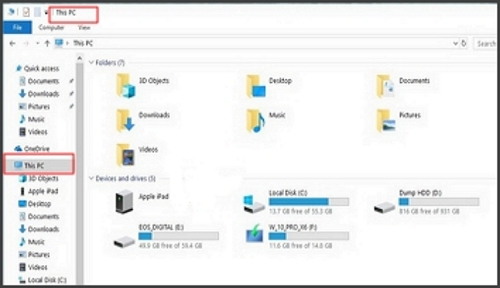
Für PC-Benutzer gibt es eine Anleitung zum Übertragen von Fotos vom iPhone auf ein Flash-Laufwerk unter Windows.
Für andere Benutzer, die Dateien auf iPad oder iPhone übertragen möchten, finden Sie auch Lösungen in diesem Abschnitt: Dateien von USB auf iPad/iPhone übertragen.
Teil 4. Wie man Fotos vom iPad über die Fotos-App auf ein Flash-Laufwerk überträgt
Die Fotos-App bietet eine Alternative für Windows- und Mac-Nutzer, um Fotos vom iPad auf ein Flash-Laufwerk zu übertragen. Sie ist viel schneller, einfacher und weniger zeitaufwändig, aber sie ist nur für Fotos in der Cameral Roll verfügbar. Um mit Ihrem iPhone auf die Fotos-App auf Ihrem Mac zuzugreifen, müssen Sie einfach Ihr Gerät mit dem USB-Anschluss des Computers verbinden und dann die App starten. Folgen Sie dazu den unten stehenden Schritten:
Schritt 1. Verbinden Sie Ihr iPad über ein USB-Kabel mit Ihrem Mac
Schritt 2. Öffnen Sie die Fotos-App auf Ihrem Computer
Schritt 3. Wählen Sie die Fotos, die Sie von iPad auf Flash-Laufwerk übertragen möchten.
Schritt 4. Tippen Sie auf die Schaltfläche "Importieren" auf dem Bildschirm, um den Vorgang zu starten
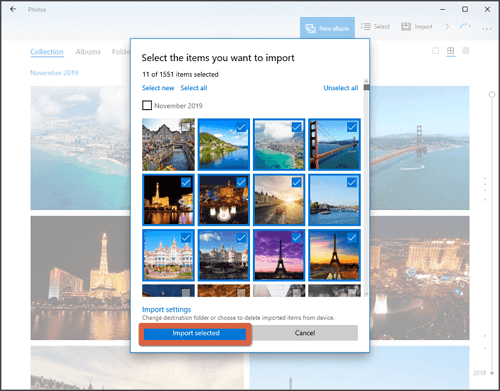
Immer noch einfach, oder? Vor allem für diejenigen, die nur ungern andere Anwendungen auf ihrem Mac/PC installieren, ist dies sicherlich eine geeignete Alternative! Oder Sie möchten vielleicht auch die Software für die Verbindung zwischen Telefon und PC kennenlernen, wenn Ihr Flash-Laufwerk nicht zur Hand ist.
Teil 5. Importieren von Fotos vom iPad auf ein Flash-Laufwerk über iPhoto
Sie können zunächst die Schritte zum Übertragen von Fotos vom iPhone auf ein Flash-Laufwerk auf dem Mac kennenlernen. Es ist bekannt, dass iPhoto nur für Benutzer von macOS X vor 2015 verfügbar ist, was bedeutet, dass die Benutzer anderer Versionen von macOS oder Windows keinen Zugang dazu haben - dies ist das am meisten eingeschränkte Element. Es könnte Fotos und andere Mediendateien von einem iOS-Gerät auf den Mac und dann auf ein Speichergerät, z. B. ein Flash-Laufwerk, verschieben. Hier ist es auch eine Lösung für Benutzer, die Bilder vom iPad auf ein Flash-Laufwerk importieren möchten. Lassen Sie uns in die Schritte eintauchen, um Ihnen beim Übertragungsprozess zu helfen:
Schritt 1. Schließen Sie Ihr iPad mit einem USB-Kabel an einen Mac an. (Wenn sich iPhoto nach dem Vorgang nicht öffnet, müssen Sie zunächst die Einstellung ändern)
Schritt 2. Suchen Sie das "Album" auf Ihrem Bildschirm und wählen Sie die Fotos aus, die Sie importieren möchten
Schritt 3. Wählen Sie "Alle importieren", um die Fotos zu sichern. (Einzelne Fotos werden ebenfalls unterstützt)
Schritt 4. Warten Sie geduldig, bis der Vorgang abgeschlossen ist.
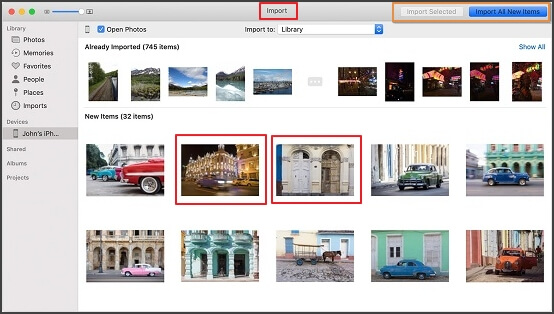
Da die eingeschränkte Nutzung nur für iOS-Nutzer gilt, können Nutzer anderer Geräte diesen Schritt einfach überspringen und die genannten Geräte auswählen, die für ihren praktischen Bedarf geeignet sind.
Teil 6. Wie kopiere ich Fotos vom iPad auf ein Flash-Laufwerk mit Image Capture?
Was ist, wenn die macOS-Benutzer iPhoto noch nicht heruntergeladen haben? Dann könnte Image Capture eine gute Alternative für Sie sein, um Fotos vom iPad auf ein Flash-Laufwerk zu kopieren. Es ist ähnlich wie iPhoto in Bezug auf die begrenzten Benutzer, das heißt, nur für macOS-Benutzer zur Verfügung. Aber es gibt tatsächlich einen Unterschied! Mit Image Capture können Sie Bilder aus verschiedenen Quellen ohne Gerätetreiber zusammenstellen. Für den Übertragungsprozess folgen Sie einfach den unten stehenden Schritten:
Schritt 1. Verbinden Sie Ihr iPad über ein USB-Kabel mit dem Mac
Schritt 2. Öffnen Sie Image Capture und suchen Sie Ihr Gerät im Pop-up-Fenster, dann klicken Sie es an.
Schritt 3. Nachdem die Fotos angezeigt werden, können Sie die Fotos auswählen, die Sie übertragen möchten, und dann auf die Schaltfläche "Importieren" tippen oder auf die Schaltfläche "Alle importieren" klicken, um alle Bilder zu übertragen.
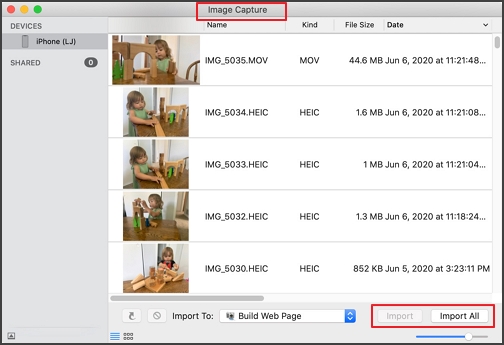
Sie möchten Ihre Bilder nicht verlieren und die ursprüngliche Qualität beibehalten? Dann ist diese Methode mit Sicherheit geeignet!
Teil 7. Wie man Fotos vom iPad auf ein Flash-Laufwerk per E-Mail verschiebt
Jeder von Ihnen ist sicher, dass Sie Ihr eigenes E-Mail-Konto haben, eigentlich ist E-Mail ein guter Weg, um Ihnen zu helfen, Fotos von iPad auf Flash-Laufwerk übertragen. Allerdings können Sie nur 5 Fotos jedes Mal übertragen. Wenn Sie weniger Fotos zu übertragen haben, wäre dies eine gute Wahl für Sie. Andernfalls, für die Benutzer, die eine große Menge an Fotos übertragen wollen, könnte es zu langsam sein, zu warten. Schauen wir uns die Anweisungen unten an:
Schritt 1. Starten Sie zunächst die Fotos-App auf Ihrem iPad und wählen Sie die Fotos aus, die Sie importieren möchten.
Schritt 2. Tippen Sie auf die Schaltfläche "Teilen" und wählen Sie "E-Mail".
Schritt 3. Klicken Sie auf die Schaltfläche "Senden".
Schritt 4. Suchen Sie Ihre Mailbox und prüfen Sie, ob die Fotos auf Ihrem Computer sind
Schritt 5. Schließen Sie Ihr Flash-Laufwerk an diesen Computer an, und senden Sie die vorhandenen Fotos an Ihr Flash-Laufwerk.
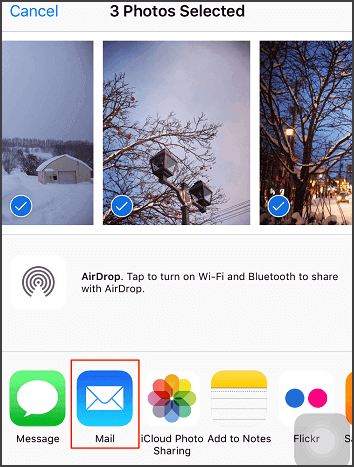
Teil 8. Schlussfolgerung
Nach der Lektüre dieser Passage, können Sie bereits alle möglichen Wege, um Ihnen zu helfen, übertragen Sie Fotos von iPad auf Flash-Laufwerk bekannt. Hier, wir empfehlen EaseUS MobiMover, für die ist vor allem für iOS-Benutzer, die Daten oder Dateien zwischen ihren iOS-Geräten und Computern zu verschieben, darüber hinaus, es könnte nicht nur Fotos übertragen, sondern auch andere Daten, die Sie eines Tages importieren möchten (Videos, Kontakte etc.) ohne Qualitätsverlust. Mit EaseUS MobiMover können Sie auch die wichtigen Dateien und Daten zur gleichen Zeit sichern.
Teil 9. FAQs zu "Wie überträgt man Fotos vom iPad auf ein Flash-Laufwerk?"
Dieser Teil bietet mehr Fragen über "How to Transfer Photos from iPad to Flash Drive", können Sie sie unten überprüfen, wenn Sie irgendwelche anderen Fragen haben.
1. Kann ich ein Flash-Laufwerk an ein iPad anschließen?
Wenn Ihr iPad-Modell iPad Pro 12,9" (5. Generation) oder iPad Pro 11" (3. Generation) ist, können Sie das Flash-Laufwerk an Ihr iPad anschließen.
2. Warum kann ich keine Dateien vom Telefon auf USB übertragen?
Überprüfen Sie Ihre USB-Verbindungen und probieren Sie ein anderes USB-Kabel aus, da nicht alle USB-Kabel Dateien übertragen können. Sie können Ihr Telefon entweder an einen anderen Computer anschließen oder andere optionale Geräte an Ihren Computer anschließen, um zu sehen, ob es funktioniert.
3. Können Sie Fotos direkt vom iPhone auf ein Flash-Laufwerk übertragen?
Wenn Ihr Flash-Laufwerk für das iPhone ist, was bedeutet, dass es mit USB-Typ-C-Geräten kompatibel ist, können Sie Fotos direkt vom iPhone auf das Flash-Laufwerk übertragen, indem Sie das Flash-Laufwerk über den Ladeanschluss an Ihr iOS-Gerät anschließen.
Weitere Artikel & Tipps:
-
5 Möglichkeiten, alle Daten ohne iCloud von iPhone zu iPhone zu übertragen
![author-Maria]() Maria / 2025-08-28
Maria / 2025-08-28 -
So versetzen Sie das iPhone 16 in den DFU-Modus [Schritt für Schritt]
![author-Maria]() Maria / 2025-08-28
Maria / 2025-08-28
-
So übertragen Sie Kontakte von iPhone zu iPhone über AirDrop
![author-Maria]() Maria / 2025-08-28
Maria / 2025-08-28 -
Behebung des iOS 18 Bildschirmzeit-Bugs mit 7 Methoden zur Fehlerbehebung
![author-Maria]() Maria / 2025-09-01
Maria / 2025-09-01

EaseUS MobiMover
- Transfer von iPhone zu iPhone
- Videos with per URL downloaden
- Daten auf iOS-Geräten verwalten
iPhone Daten übertragen